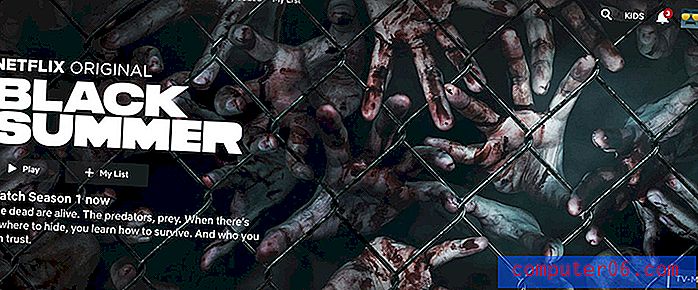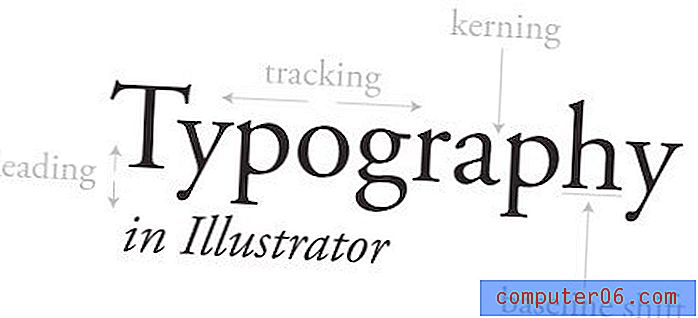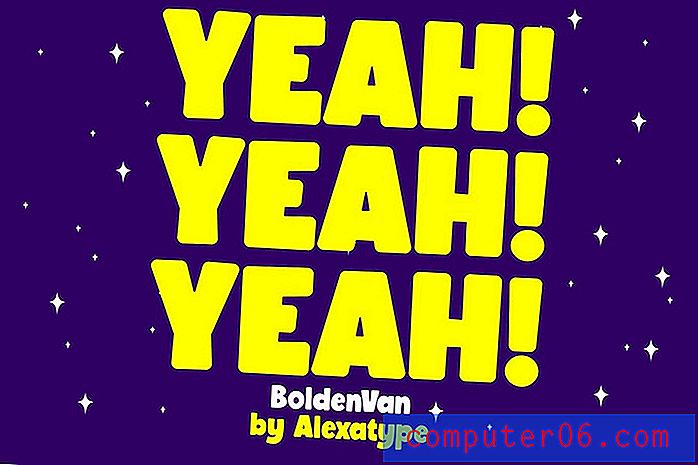Slik slår du av Wi-Fi i iOS 7
Wi-Fi er å foretrekke fremfor en mobildatatilkobling av mange grunner. Enten du ikke ønsker å bruke dine mobildata unødvendig eller Wi-Fi-tilkoblingen bare er mye raskere, har det absolutt fordelene. Men Wi-Fi er ikke alltid det beste valget i alle situasjoner, og du kan finne ut at du prøver å slå den av. Heldigvis er dette noe du kan gjøre på iPhone 5, som vil tvinge telefonen tilbake til mobilnettet og bruke det til alle nødvendige datatilkoblinger.
Leter du etter en enkel måte å begynne å se Netflix, Amazon Prime eller HBO Go på TV-en din? Roku 1 kan gjøre alt dette og mye, mye mer til en veldig rimelig pris. Lær mer om Roku 1 her.
Slå av Wi-Fi på iPhone 5 i iOS 7
Merk at etter at du har slått av Wi-Fi, vil all data du bruker være på mobilnettet ditt. Dette vil telle mot den månedlige tildelingen av data som tilbys av mobilplanen din, og kan gå raskt hvis du gjør noe datakrevende, for eksempel strømme en video fra Netflix. Når du er klar over dette, kan du følge trinnene nedenfor for å lære hvordan du deaktiverer Wi-Fi i iOS 7.
Trinn 1: Trykk på Innstillinger- ikonet.

Trinn 2: Velg Wi-Fi- alternativet øverst på skjermen.
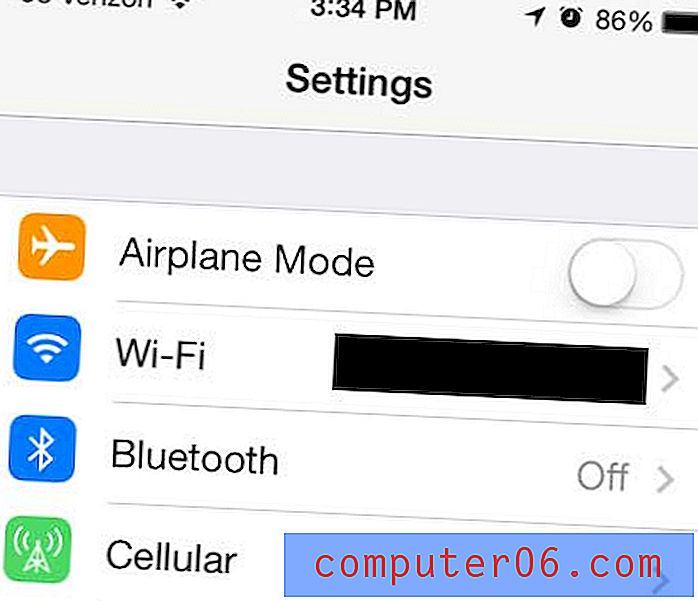
Trinn 3: Flytt glidebryteren til høyre for Wi-Fi fra høyre til venstre. Når den er slått av, vil det ikke være noen grønn skygge rundt knappen.
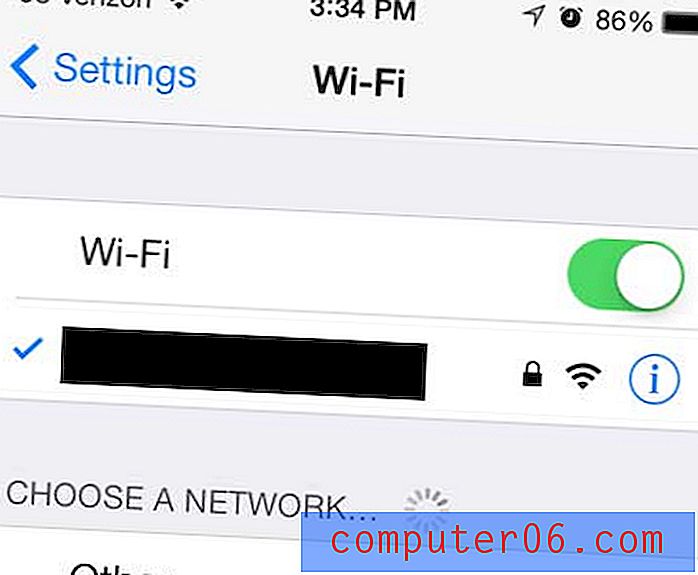
Hvis du trenger en trådløs ruter for å sette opp et Wi-Fi-nettverk i hjemmet, er denne Netgear-modellen et godt valg.
Hvis din iPhone 5 ikke kobler til feil Wi-Fi-nettverk, kan du følge trinnene i denne artikkelen for å lære hvordan du glemmer nettverket.